Créer un modèle d’équipe d’accès et l’ajouter à un formulaire d’entité
Note
Si vous avez activé le Mode Unified Interface uniquement, avant d’utiliser les procédures décrites dans cet article, procédez comme suit :
- Sélectionner Paramètres (
 ) dans la barre de navigation.
) dans la barre de navigation. - Sélectionnez Paramètres avancés.
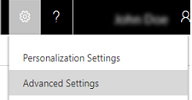
Un modèle d’équipe peut être utilisé pour les entités pour lesquelles la création automatique d’équipes d’accès est activée. Dans le modèle d’équipe, vous devez spécifier le type d’entité et les droits d’accès sur les enregistrements d’entités. Par exemple, vous pouvez créer un modèle d’équipe pour une entité Compte et indiquer les droits d’accès en lecture, d’écriture, et partage sur l’enregistrements de compte que les membres de l’équipe se voient attribuer lorsque l’équipe est automatiquement créée. Après avoir créé un modèle d’équipe, vous devez personnaliser le formulaire principal de l’entité pour inclure le nouveau modèle d’équipe. Lorsque vous publiez des personnalisations, le modèle de l’équipe d’accès est ajouté à tous les formulaires d’enregistrement pour l’entité spécifiée sous forme d’une liste. Par exemple, vous avez créé un modèle d’équipe appelé « Équipe de vente » pour l’entité Compte. Sur tous les formulaire d’enregistrement de compte, vous verrez la liste intitulée « Équipe de vente ». Vous pouvez ajouter ou supprimer des membres de l’équipe à l’aide de cette liste.
Activation d’une entité pour les équipes d’accès
Assurez-vous de disposer du rôle de sécurité Administrateur système ou d’autorisations équivalentes.
Accédez à Paramètres>Personnalisations.
Dans la fenêtre Personnalisation, sélectionnez Personnaliser le système.
Dans le volet de navigation, développez Entités, puis sélectionnez l’entité que vous souhaitez utiliser dans le modèle d’équipe.
Sur le formulaire Définition de l’entité, dans la section Communication et collaboration, cochez la case Équipes d’accès.
Sur la barre d’outils Actions, sélectionnez Enregistrer.
Création d’un modèle d’équipe
Accédez à Paramètres>Sécurité.
Sélectionnez Modèles d’équipe d’accès.
Dans la barre d’outils Actions, sélectionnez Nouveau, remplissez les champs obligatoires, puis sélectionnez Enregistrer.
Note
Vous ne pouvez créer que deux modèles d’équipe d’accès par entité.
Ajout d’un modèle d’équipe au formulaire d’entité
Assurez-vous de disposer du rôle de sécurité Administrateur système ou d’autorisations équivalentes.
Accédez à Paramètres>Personnalisations.
Dans la fenêtre Personnalisation, sélectionnez Personnaliser le système.
Dans le volet de navigation, développez Entités, développez l’entité que vous souhaitez utiliser dans le modèle d’équipe, puis sélectionnez Formulaires.
Dans Formulaires système, sélectionnez Formulaires actifs>Formulaire principal.
Sur le formulaire Principal, ouvrez l’onglet Insérer.
Sur le ruban, choisissez Sous-grille.
La boîte de dialogue Définir les propriétés apparaît.
Dans Définir les propriétés, remplissez les champs obligatoires, puis activez la case à cocher Afficher l’étiquette sur le formulaire.
Dans la liste déroulante Enregistrements, sélectionnez Tous les types d’enregistrements.
Dans la liste déroulante Entité, sélectionnez Utilisateurs.
Dans la liste déroulante Vue par défaut, sélectionnez Membres de l’équipe de l’enregistrement associé.
Dans la liste déroulante Modèle d’équipe, sélectionnez le modèle voulu et sélectionnez Définir.
Le modèle d’équipe sélectionné apparaît désormais sur le formulaire Principal.
Dans la barre d’outils Actions, sélectionnez Enregistrer, puis Publier.
Note
Le modèle Équipe d’accès n’est pas exporté avec son entité dans une solution. Les administrateurs doivent recréer le modèle lors de l’exportation de l’entité dans une autre instance.